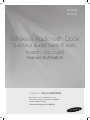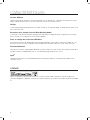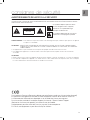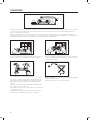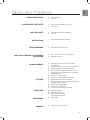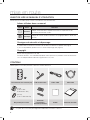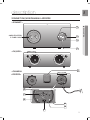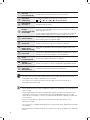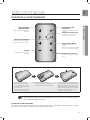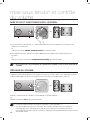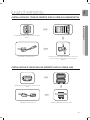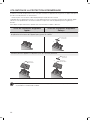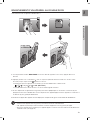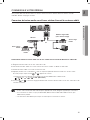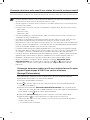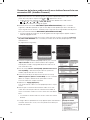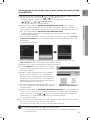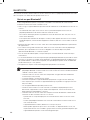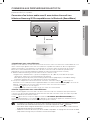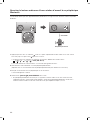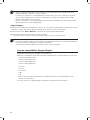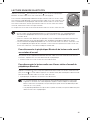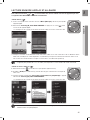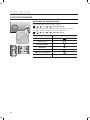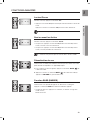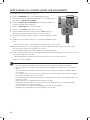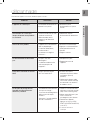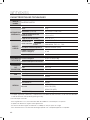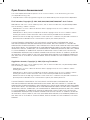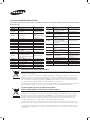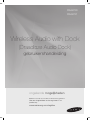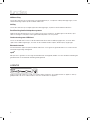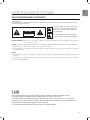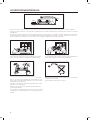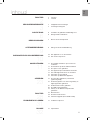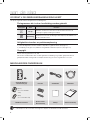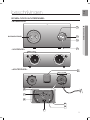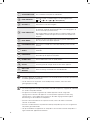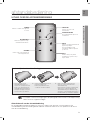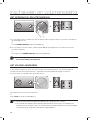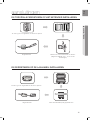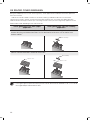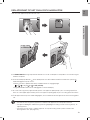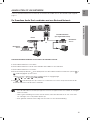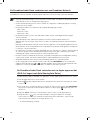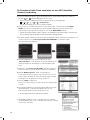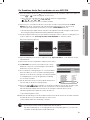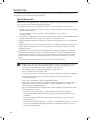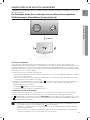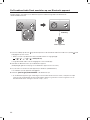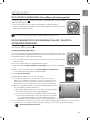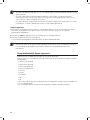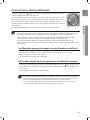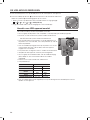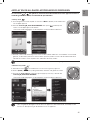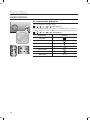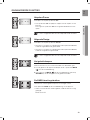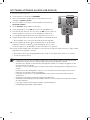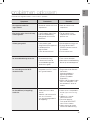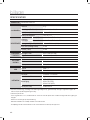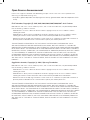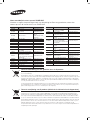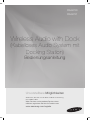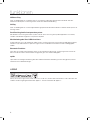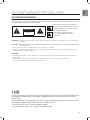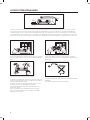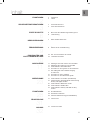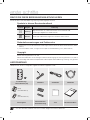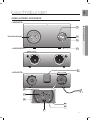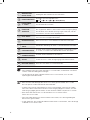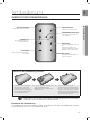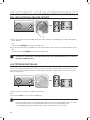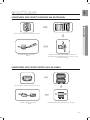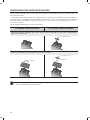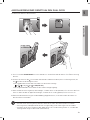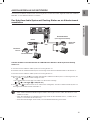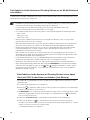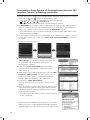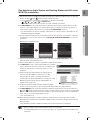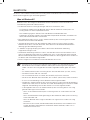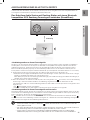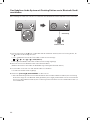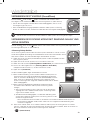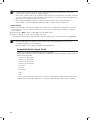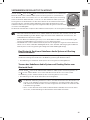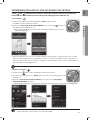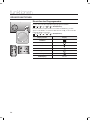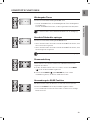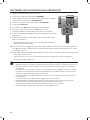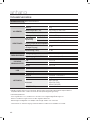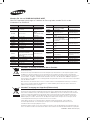Seite wird geladen ...
Seite wird geladen ...
Seite wird geladen ...
Seite wird geladen ...
Seite wird geladen ...
Seite wird geladen ...

7
FRA
● descRiPtion
description
SOMMET/FAÇADE/PANNEAU ARRIÈRE
<SOMMET>
<FAÇADE>
<PANNEAU
ARRIÈRE>
PUSH
AUX IN
WPS / RESET
ONLY FOR
SERVICE
LAN
USB 5V 500mA
POWER
PUSH
AUX IN
WPS / RESET
ONLY FOR
SERVICE
LAN
USB 5V 500mA
POWER
DOCK
PUSH
AUX IN
WPS / RESET
ONLY FOR
SERVICE
LAN
USB 5V 500mA
POWER
PUSH
AUX IN
WPS / RESET
ONLY FOR
SERVICE
LAN
USB 5V 500mA
POWER
DOCK
PUSH
AUX IN
WPS / RESET
ONLY FOR
SERVICE
LAN
USB 5V 500mA
POWER
PUSH
AUX IN
WPS / RESET
ONLY FOR
SERVICE
LAN
USB 5V 500mA
POWER
DOCK
PUSH
AUX IN
WPS / RESET
ONLY FOR
SERVICE
LAN
USB 5V 500mA
POWER
PUSH
AUX IN
WPS / RESET
ONLY FOR
SERVICE
LAN
USB 5V 500mA
POWER
DOCK
PUSH
AUX IN
WPS / RESET
ONLY FOR
SERVICE
LAN
USB 5V 500mA
POWER
PUSH
AUX IN
WPS / RESET
ONLY FOR
SERVICE
LAN
USB 5V 500mA
POWER
DOCK
1
2
3
5
9
10
6
7
8
4
11
AMPLIFICATEUR
À TUBE À VIDE
Seite wird geladen ...
Seite wird geladen ...
Seite wird geladen ...
Seite wird geladen ...
Seite wird geladen ...
Seite wird geladen ...

14
BRANCHEMENT D’UN APPAREIL AUDIO AU PORT AUX IN (ENTRÉE AUX.)
Cette section explique comment relier l’appareil à un périphérique audio.
Cet appareil est équipé d’une prise analogique audio pour le branchement à un périphérique audio.
ENTRÉE AUX.
1. Branchez la prise pour écouteurs du périphérique externe ou du périphérique audio à la source AUX IN (ENTRÉE
AUX) (Audio) située à l'arrière de l'unité.
2. Appuyez plusieurs fois sur le bouton
jusqu’à ce que les DEL de fonction s’éteignent.
~ Le mode AUX est actif lorsque aucune DEL de fonction n’est allumée.
▪ Avant de déplacer ou d’installer l’appareil, mettez-le hors tension et débranchez le cordon d’alimentation.
PUSH
AUX IN
WPS / RESET
ONLY FOR
SERVICE
LAN
USB 5V 500mA
POWER
PUSH
AUX IN
WPS / RESET
ONLY FOR
SERVICE
LAN
USB 5V 500mA
POWER
DOCK
PUSH
AUX IN
WPS / RESET
ONLY FOR
SERVICE
LAN
USB 5V 500mA
POWER
PUSH
AUX IN
WPS / RESET
ONLY FOR
SERVICE
LAN
USB 5V 500mA
POWER
DOCK
PUSH
AUX IN
WPS / RESET
ONLY FOR
SERVICE
LAN
USB 5V 500mA
POWER
PUSH
AUX IN
WPS / RESET
ONLY FOR
SERVICE
LAN
USB 5V 500mA
POWER
DOCK
AUX IN
Earphones
jack
Câble audio
ENTRÉE AUX.
Prise pour
écouteurs
Périphérique externe
Seite wird geladen ...
Seite wird geladen ...
Seite wird geladen ...
Seite wird geladen ...
Seite wird geladen ...
Seite wird geladen ...
Seite wird geladen ...
Seite wird geladen ...
Seite wird geladen ...
Seite wird geladen ...
Seite wird geladen ...
Seite wird geladen ...
Seite wird geladen ...
Seite wird geladen ...
Seite wird geladen ...
Seite wird geladen ...
Seite wird geladen ...
Seite wird geladen ...
Seite wird geladen ...
Seite wird geladen ...
Seite wird geladen ...
Seite wird geladen ...
Seite wird geladen ...
Seite wird geladen ...
Seite wird geladen ...
Seite wird geladen ...

7
NL
● bescHRijViNgeN
beschrijvingen
BOVEN-/VOOR-/ACHTERPANEEL
<BOVENZIJDE>
<VOORZIJDE>
<ACHTERZIJDE>
PUSH
AUX IN
WPS / RESET
ONLY FOR
SERVICE
LAN
USB 5V 500mA
POWER
PUSH
AUX IN
WPS / RESET
ONLY FOR
SERVICE
LAN
USB 5V 500mA
POWER
DOCK
PUSH
AUX IN
WPS / RESET
ONLY FOR
SERVICE
LAN
USB 5V 500mA
POWER
PUSH
AUX IN
WPS / RESET
ONLY FOR
SERVICE
LAN
USB 5V 500mA
POWER
DOCK
PUSH
AUX IN
WPS / RESET
ONLY FOR
SERVICE
LAN
USB 5V 500mA
POWER
PUSH
AUX IN
WPS / RESET
ONLY FOR
SERVICE
LAN
USB 5V 500mA
POWER
DOCK
PUSH
AUX IN
WPS / RESET
ONLY FOR
SERVICE
LAN
USB 5V 500mA
POWER
PUSH
AUX IN
WPS / RESET
ONLY FOR
SERVICE
LAN
USB 5V 500mA
POWER
DOCK
PUSH
AUX IN
WPS / RESET
ONLY FOR
SERVICE
LAN
USB 5V 500mA
POWER
PUSH
AUX IN
WPS / RESET
ONLY FOR
SERVICE
LAN
USB 5V 500mA
POWER
DOCK
1
2
3
5
9
10
6
7
8
4
11
BUIZENVERSTERKER
Seite wird geladen ...
Seite wird geladen ...
Seite wird geladen ...
Seite wird geladen ...
Seite wird geladen ...
Seite wird geladen ...
Seite wird geladen ...
Seite wird geladen ...
Seite wird geladen ...
Seite wird geladen ...
Seite wird geladen ...
Seite wird geladen ...
Seite wird geladen ...
Seite wird geladen ...
Seite wird geladen ...
Seite wird geladen ...
Seite wird geladen ...
Seite wird geladen ...
Seite wird geladen ...
Seite wird geladen ...
Seite wird geladen ...
Seite wird geladen ...
Seite wird geladen ...
Seite wird geladen ...
Seite wird geladen ...
Seite wird geladen ...
Seite wird geladen ...

Wireless Audio with Dock
(Kabelloses Audio System mit
Docking Station)
Bedienungsanleitung
Unvorstellbare Möglichkeiten
Vielen Dank, dass Sie sich für dieses Produkt von Samsung
entschieden haben.
Wenn Sie einen umfassenderen Service nutzen
möchten, registrieren Sie bitte Ihr Produkt unter
www.samsung.com/register
DA-E750
DA-E751

2
funktionen
AllShare Play
Dient zur Wiedergabe von auf Geräten (wie PC, Smartphone, oder NAS) gespeicherten Musiktiteln über das
Kabellose Audio System mit Docking Station mittels einer Netzwerkverbindung
AirPlay
Dient zur Wiedergabe von auf Ihren Apple Geräten gespeicherten Musiktiteln über das Kabellose Audio System mit
Docking Station.
Dual Docking Audio Lautsprechersystem
Mit Hilfe der Dual Docking Station des Systems können Sie Ihr Samsung Galaxy oder Apple Gerät anschließen,
aufladen und über die integrierten Lautsprecher abspielen.
Musikwiedergabe über USB-Anschluss
An den USB-Anschluss des Kabellosen Audio Systems mit Docking Station können externe USB-Speichergeräte,
wie MP3-Player oder USB-Flash-Speicher angeschlossen und die darauf enthaltenen Dateien wiedergegeben
werden.
Bluetooth Funktion
Nach dem Anschließen eines Bluetooth Geräts an das Kabellose Audio System mit Docking Station können Sie
Musik von diesem Gerät in bester Stereo Klangqualität ganz ohne Kabel wiedergeben.
aptX
®
aptX Liefert hochwertigen Stereoklang über eine kabellose Bluetooth Verbindung mit einer Klangqualität, wie bei
herkömmlichen Kabelverbindungen.
LIZENZ
AirPlay, das AirPlay Logo, iPhone, iPod, iPod classic, iPod nano, iPod shuffle und iPod touch sind in den USA und
anderen Ländern eingetragene Marken der Apple Inc. iPad ist eine Marke der Apple Inc.

3
ger
sicherheitsinformationen
SICHERHEITSHINWEISE
ZUR VERMEIDUNG VON STROMSCHLÄGEN DARF DIESES GERÄT NICHT GEÖFFNET WERDEN.
ES ENTHÄLT KEINE BAUTEILE, DIE VOM BENUTZER GEWARTET WERDEN KÖNNEN. LASSEN SIE REPARATUREN NUR VON
QUALIFIZIERTEM FACHPERSONAL DURCHFÜHREN.
ACHTUNG
Gefahr elektrischer Schläge!
Gerät nicht öffnen!
Dieses Symbol weist auf eine „gefährliche
Netzspannung" im Inneren des Players hin.
Es besteht die Gefahr von Stromschlägen
und Körperverletzungen.
Dieses Symbol weist auf wichtige
Anweisungen im Begleitmaterial zum
Produkt hin.
WARNUNG : Schützen Sie das Gerät vor Regen und Feuchtigkeit, um die Gefahr von Bränden oder Stromschlägen zu
verringern.
ACHTUNG : UM STROMSCHLÄGE ZU VERMEIDEN, STECKEN SIE DEN STECKER FEST UND VOLLSTÄNDIG IN DIE
STECKDOSE EIN.
• Dieses Gerät muss stets an geerdete Steckdosen angeschlossen werden.
• Entfernen Sie den Stecker aus der Steckdose, um das Gerät vollständig abzuschalten. Aus diesem Grund sollte sich
der Netzstecker in Reichweite befinden.
ACHTUNG
• Das Gerät keinem Spritz- oder Tropfwasser aussetzen. Keine mit Flüssigkeit gefüllten Behälter, wie Vasen auf das
Gerät stellen.
• Um das Gerät vollständig auszuschalten, muss der Netzstecker aus der Steckdose gezogen werden.
Somit muss der Netzstecker immer bequem erreichbar sein.
Samsung Electronics erklärt hiermit, dass dieses [Kabelloses Audio System mit Docking Station] mit den
grundlegenden Anforderungen und anderen maßgeblichen Bestimmungen der Richtlinie 1999/5/EG
übereinstimmt.
Die offizielle Übereinstimmungserklärung finden Sie auf der Webseite http://www.samsung.com. Öffnen
Sie Support und geben Sie bei Produktsuche den Modellnamen ein.
Dieses Gerät darf in allen EG-Staaten betrieben werden.
In Frankreich darf das Gerät nur in Räumen verwendet werden.

4
VORSICHTSMASSNAHMEN
Stellen Sie sicher, dass die Wechselstromnetzspannung den auf der Geräterückseite angegebenen Anforderungen entspricht. Stellen
Sie Ihr Produkt horizontal auf einer geeigneten Unterlage (wie stabile Möbel) auf, sodass rundherum ausreichend Platz (70-100 mm)
zur Belüftung bleibt. Achten Sie darauf, dass die Belüftungsöffnungen nicht abgedeckt sind. Stellen Sie das Gerät nicht auf Verstärker
oder andere Geräte, die heiß werden können. Das Gerät ist für Dauerbetrieb eingerichtet. Um das Gerät vollständig auszuschalten, den
Stecker aus der Steckdose ziehen. Ziehen Sie den Netzstecker des Geräts wenn Sie beabsichtigen, es für längere Zeit nicht zu nutzen.
Ziehen Sie bei Gewittern das Stromkabel aus der Steckdose. Durch Blitze
verursachte Spannungsspitzen können zur Beschädigung des Geräts
führen.
Das Gerät vor Feuchtigkeit (z.B. keine Vasen auf das Gerät stellen) und
starker Hitze (z.B. Feuerstellen) oder vor starke Magnet- bzw. elektrische
Felder erzeugenden Geräten schützen.
Ihr Produkt ist nicht für den gewerblichen Einsatz vorgesehen. Dieses
Produkt ist nur für den persönlichen Gebrauch bestimmt.
Wenn das Gerät bei kalten Temperaturen aufbewahrt wurde, kann
Kondensation auftreten.
Wenn Sie das Gerät bei kalten Temperaturen transportiert haben,
warten Sie mit der Inbetriebnahme circa 2 Stunden, bis das Gerät
Raumtemperatur erreicht hat.
Halten Sie das Gerät von direkter Sonneneinstrahlung oder anderen
Wärmequellen fern. Dies kann zu einer Überhitzung und Fehlfunktion des
Geräts führen.
Die in diesem Produkt verwendeten Batterien enthalten umweltschädliche
Chemikalien.
Entsorgen Sie die Batterien nicht über den Hausmüll.
Phones
3.9 inch 3.9 inch
2.7 inch
3.9 inch
99.1mm
99.1mm
68.6mm
99.1mm

5
ger
inhalt
FUNKTIONEN
2
2 Funktionen
2 Lizenz
SICHERHEITSINFORMATIONEN
3
3 Sicherheitshinweise
4 Vorsichtsmaßnahmen
ERSTE SCHRITTE
6
6 Bevor Sie diese Bedienungsanleitung lesen
6 Lieferumfang
BESCHREIBUNGEN
7
7 Ober-/Vorder-/Rückseite
FERNBEDIENUNG
9
9 Übersicht der Fernbedienung
EINSCHALTEN UND
LAUTSTÄRKEREGELUNG
10
10 Ein- und ausschalten des Geräts
10 Lautstärke einstellen
ANSCHLÜSSE
11
11 Anbringen des ferrit rinkerns am netzkabel
11
Anbringen des ferrit kerns am lan kabel
12 Verwenden des abstandshalters
13 Anschliessen eines geräts an den Dual Dock
14 Ein audiogerät an den AUX IN eingang
anschliessen
15 Anschliessen an ihr netzwerk
21 Anschliessen eines Bluetooth geräts
WIEDERGABE
23
23 Verwenden des TV modus (SoundShare)
23 Verwenden des Docking Modus mit Samsung
Galaxy und Apple Geräten
25 Verwenden des Bluetooth modus
26 Verwenden des USB modus
27 Verwenden des AirPlay und AllShare Play
modus
FUNKTIONEN
28
28 Grundfunktionen
29 Erweiterte Funktionen
30 Software Aktualisierung (nur USB Modus)
FEHLERSUCHE
31
31 Fehlersuche
ANHANG
32
32 Technische Daten

6
BEVOR SIE DIESE BEDIENUNGSANLEITUNG LESEN
Achten Sie beim Lesen der Bedienungsanleitung auf die folgenden Hinweise.
Symbole in diesem Benutzerhandbuch
Symbol Begriff Erklärung
Achtung
Zeigt eine Situation an, in der eine Funktion nicht funktioniert oder
Einstellungen abgebrochen werden können.
Hinweis
Enthält Tipps oder Anweisungen zum Ausführen einer Funktion.
Sicherheitsanweisungen und Fehlersuche
1) Machen Sie sich mit den Sicherheitsanweisungen vertraut, bevor Sie dieses Gerät benutzen. (Siehe
Seite 3)
2) Falls ein Problem auftritt, schlagen Sie im Kapitel zur Fehlerbehebung nach. (Siehe Seite 31)
Copyright
©2012 Samsung Electronics Co.,Ltd.
Alle Rechte vorbehalten. Ohne vorherige schriftliche Genehmigung von Samsung Electronics Co.,Ltd. ist
das vollständige oder teilweise Reproduzieren oder Kopieren dieser Bedienungsanleitung nicht gestattet.
erste schritte
▪ Das Aussehen des Zubehörs kann leicht von den obigen Illustrationen abweichen.
LIEFERUMFANG
Überprüfen Sie, ob das im Folgenden aufgeführte Zubehör mitgeliefert wurde.
MUTE
VOL
BASS
FUNCTION
Fernbedienung /
Lithium-Batterie (3V)
Netzkabel Audiokabel LAN-Kabel
(Groß)
(Für Netzkabel 1x)
(klein)
(Für LAN-Kabel 1x)
Ferritringkern
Abstandshalter/
Schutzabdeckung
Tuch Benutzerhandbuch
RÖHRENVERSTÄRKER

7
ger
● beschreibungen
beschreibungen
OBER-/VORDER-/RÜCKSEITE
<OBERSEITE>
<VORDERSEITE>
<RÜCKSEITE>
PUSH
AUX IN
WPS / RESET
ONLY FOR
SERVICE
LAN
USB 5V 500mA
POWER
PUSH
AUX IN
WPS / RESET
ONLY FOR
SERVICE
LAN
USB 5V 500mA
POWER
DOCK
PUSH
AUX IN
WPS / RESET
ONLY FOR
SERVICE
LAN
USB 5V 500mA
POWER
PUSH
AUX IN
WPS / RESET
ONLY FOR
SERVICE
LAN
USB 5V 500mA
POWER
DOCK
PUSH
AUX IN
WPS / RESET
ONLY FOR
SERVICE
LAN
USB 5V 500mA
POWER
PUSH
AUX IN
WPS / RESET
ONLY FOR
SERVICE
LAN
USB 5V 500mA
POWER
DOCK
PUSH
AUX IN
WPS / RESET
ONLY FOR
SERVICE
LAN
USB 5V 500mA
POWER
PUSH
AUX IN
WPS / RESET
ONLY FOR
SERVICE
LAN
USB 5V 500mA
POWER
DOCK
PUSH
AUX IN
WPS / RESET
ONLY FOR
SERVICE
LAN
USB 5V 500mA
POWER
PUSH
AUX IN
WPS / RESET
ONLY FOR
SERVICE
LAN
USB 5V 500mA
POWER
DOCK
1
2
3
5
9
10
6
7
8
4
11
RÖHRENVERSTÄRKER

8
WIEDERGABE/
PAUSE TASTE
Wiedergabe oder Unterbrechen eines Musiktitels.
FUNKTIONSTASTE
Der Modus wechselt folgendermaßen :
; ; ; ; ; ; AUX(LED Aus)
LAUTSTÄRKE
+/- TASTE
Zum Einstellen der Lautstärke.
FUNKTION-
SANZEIGE
Wenn Sie den Modus mit der Funktionstaste ändern, wird das Symbol
des ausgewählten Modus in Weiß auf der Funktionsanzeige angezeigt.
Die LED blinkt, wenn die Netzspannung eingeschaltet wird, und hört
auf zu blinken, wenn das Gerät abspielbereit ist.
5
DUAL DOCK
Stellt einen 5 Pin-Anschluss für Samsung Galaxy Geräte oder einen
30 Pin-Anschluss für Apple Geräte bereit.
6
NETZWERKANSCHLUSS
Dient zum Anschluss an ein Netzwerk mit Hilfe eines LAN-Kabels.
7
WPS/RESET
TASTE
Wird bei der Verbindung des Geräts an WLAN Netzwerke verwendet.
8
USB-ANSCHLUSS
Schließen Sie ein externes USB Speichergerät, wie einen MP3-Player
an, um die sich auf dem Gerät befindenden Dateien abzuspielen.
9
ANSCHLUSS FÜR
STROMVERSORGUNG
Schließen Sie das Netzkabel an das Gerät an.
10
AUX IN
Für den Anschluss an den Analogausgang eines externen Geräts.
11
NUR FÜR SERVICE
Dieser Anschluss dient nur zu Servicezwecken.
▪ Wenn Sie dieses Gerät einschalten, benötigt es ca. 20 Sekunden, um die Röhren aufzuheizen
und eine stabile Tonwiedergabe zu erzeugen.
▪ Um die Software des Geräts über den USB-Anschluss zu aktualisieren, muss ein USB-
Speichergerät verwendet werden.
▪ Beim Festhalten oder Bewegen des Geräts muss darauf geachtet werden, dass sich der
Basslautsprecher auf der Unterseite des Geräts befindet.
▪ An dieses Gerät können mobile Geräte mit hohen Ausgangspegeln angeschlossen werden.
Wenn Sie an dieses Gerät externe Geräte mit hohen Ausgangspegeln anschließen, kann der
Audio Ausgangspegel gesenkt werden, um den Verstärker und die Lautsprecher zu schützen.
▪ Beim Ziehen des Netzsteckers aus der Steckdose nicht am Stecker ziehen.
Ziehen Sie nicht am Kabel.
▪ Wenn Sie andere elektronische Geräte auf dieses Gerät stellen, kann die Klangwiedergabe
dieses Geräts gestört werden.
▪ Achten Sie darauf, dass Kinder die Oberfläche des Geräts nicht berühren, wenn die Anlage
in Betrieb ist. Das Gerät ist heiß.

9
ger
● Fernbedienung
fernbedienung
ÜBERSICHT DER FERNBEDIENUNG
Batterien in die Fernbedienung einsetzen
1.
Zum Öffnen der Fernbedienung
den Fingernagel in den Spalt
zwischen dem Verschluss und
dem Gehäuse der Fernbedienung
stecken. Die Abdeckung anheben
und vollständig entfernen.
2.
Legen Sie die 3V Lithium Batterien ein.
Legen Sie die Batterie in das
Batteriefach mit der +-Elektrode nach
oben zeigend ein.
3.
Bringen Sie die Abdeckung der
Fernbedienung an der Fernbedienung an.
Zuerst das obere Ende einsetzen und den
Verschluss so absenken dass er mit dem
Gehäuse der Fernbedienung fluchtet und
dann die Abdeckung an den Rändern mit
der Hand nach unten drücken.
Reichweite der Fernbedienung
Die Fernbedienung hat eine Reichweite von 7 Metern in gerader Linie zum Gerät. Die Fernbedienung funktioniert
in einem Winkel von bis zu 30° zum Fernbedienungssensor.
EIN-/AUSSCHALTER
Schaltet das Gerät ein und aus.
STEUERTASTE
Springt zum nächsten oder
vorherigen Musiktitel.
LAUTSTÄRKE
Dient zur Einstellung der Lautstärke
des Geräts.
WIEDERGABE/PAUSE TASTE
Wiedergabe oder Unterbrechen
eines Musiktitels.
FUNKTIONSTASTE
Auswahl des Funktionsmodus.
▪ Geben Sie acht, dass Sie Ihren Fingernagel beim Anheben des Verschlusses nicht im Spalt
einklemmen. Sie können dabei Ihren Fingernagel einreißen.
MUTE TASTE
Schaltet vorübergehend den Ton
ab.
Um den Ton wieder in der
vorherigen Lautstärke zu hören,
drücken Sie diese Taste erneut.
BASS TASTE
Zur Anpassung des Klangs an
Ihren Geschmack.
MUTE
VOL
BASS
FUNCTION

10
einschalten und lautstärkeregelung
EIN- UND AUSSCHALTEN DES GERÄTS
MUTE
VOL
BASS
FUNCTION
MUTE
VOL
BASS
FUNCTION
DOCK
DOCK
DOCK
DOCK
DOCK
DOCK
DOCK
DOCK
oder
1. Wenn Sie das Gerät aus dem Standby-Modus einschalten möchten, eine beliebige Taste auf der Oberseite des
Geräts drücken.
oder
Drücken Sie die POWER Taste auf der Fernbedienung.
2. Zum Abschalten des Geräts, die +# Taste auf der Oberseite des Geräts länger als 3 Sekunden gedrückt halten.
oder
Drücken Sie erneut die POWER Taste auf der Fernbedienung.
▪ Es dauert ca. 20 Sekunden, nach dem Einschalten bis das Gerät betriebsbereit ist, da sich der
Verstärker aufwärmen muss.
LAUTSTÄRKE EINSTELLEN
Verwenden Sie die +,- Tasten zur Regelung der Lautstärke. Die Funktions-LED leuchtet von links nach rechts auf,
wenn die Lautstärke erhöht wird und von rechts nach links, wenn die Lautstärke reduziert wird. Die LED leuchtet
nicht, wenn Sie versuchen die Lautstärke zu erhöhen oder zu verringern und diese bereits auf ihr Maximum bzw.
Minimum eingestellt ist.
MUTE
VOL
BASS
FUNCTION
MUTE
VOL
BASS
FUNCTION
DOCK
DOCK
DOCK
DOCK
DOCK
DOCK
DOCK
DOCK
oder
Drücken Sie die +/– Taste rechts auf der Geräteoberseite.
oder
Drücken Sie die VOL +/– Taste auf der Fernbedienung.
▪ Wenn Sie VOL +/– drücken, wird die Lautstärke erhöht oder erniedrigt.
▪ Sie können ebenfalls die Lautstärkeregelungen der über den Dual Dock oder Bluetooth angeschlossenen
Geräte zur Einstellung der Lautstärke verwenden. Beachten Sie, dass die Verwendung der
Lautstärkeregelung von über Bluetooth angeschlossen Geräte eingeschränkt sein kann.

11
ger
● Anschlüsse
anschlüsse
ANBRINGEN DES FERRIT RINKERNS AM NETZKABEL
Wickeln Sie das Netzkabel drei Mal um den Kern.
(Die Wicklung in einem Abstand von 5-10cm von den
Steckern ausführen)
Den Verschluss anheben und den Kern öffnen.
Schließen Sie den Verschluss
wieder.
ANBRINGEN DES FERRIT KERNS AM LAN KABEL
Das LAN-Kabel in den geöffneten Kern einlegen.
Schließen Sie den Verschluss
wieder.
Den Verschluss anheben und den Kern öffnen.

12
VERWENDEN DES ABSTANDSHALTERS
Bringen Sie den Abstandshalter an, wenn Sie ein Samsung Galaxy oder Apple Gerät ohne Schutzhülle an das Dual
Dock andocken wollen.
- Verwenden Sie den Abstandshalter, wenn aufgrund der Form des Geräts eine stabilere Installation erforderlich ist.
Für das Dual Dock steht ebenfalls eine Schutzabdeckung für den 30 Pin-Anschluss der Apple Geräte zur Verfügung.
Verwenden Sie die Schutzabdeckung für den 30-Pin-Anschluss, wenn Sie ein Samsung Galaxy Gerät mit 5 Pin-
Anschluss anschließen.
Sie die folgenden Abbildungen für weitere Informationen.
<Für Apple Geräte Benutzer> <Für Galaxy Geräte Benutzer>
Verwenden Sie beim Andocken des Geräts eine zur Schutzhülle oder zur Form des anzudockenden
Geräts passende Stütze.
Schutzabdeckung
Wird für anzudockende Geräte ohne Schutzhülle verwendet.
Abstandshalter
Abstandshalter
Schutzabdeckung
▪ Es ist nicht möglich, Geräte in das Dual Dock einzulegen, das eine Hülle hat, die dicker als 1,5mm ist oder
das einen abgerundeten unteren Rand hat.

13
ger
● Anschlüsse
ANSCHLIESSEN EINES GERÄTS AN DEN DUAL DOCK
Einsetzen eines Geräts in den Dual Dock.
1. Das Fach mit dem DUAL DOCK Anschluss befindet sich auf der Rückseite des Geräts. Zum Öffnen vorsichtig
drücken.
2. Drücken Sie mehrmals die
Taste auf der Oberseite des Kabellosen Audio Systems mit Docking Station, bis
das
Symbol auf der Anzeige erscheint.
~ Durch wiederholtes Drücken der Taste ändert sich die Auswahl wie folgt :
; ; ; ; ; ; AUX(LED Aus)
~ Der ausgewählte Modus wird in Weiß auf der Funktionsanzeige angezeigt.
3. Wenn Sie über ein Samsung Galaxy Gerät verfügen, schließen Sie es an den (kleineren) 5 Pin-Anschluss des Dual
Dock an. Wenn Sie über ein Apple Gerät verfügen, schließen Sie es an den (größeren) 30 Pin-Anschluss an.
4. Ziehen Sie die Stützvorrichtung wie auf der Abbildung dargestellt heraus, um ein Herausfallen des Geräts aus
dem Dual Dock zu verhindern.
▪ Schalten Sie Ihr Samsung Galaxy Gerät ein, bevor Sie es an das Dual Dock System anschließen.
▪ Samsung Galaxy und Apple Geräte können nicht gleichzeitig an das Gerät angeschlossen werden.
▪ Schließen sie das Samsung Galaxy oder Apple Gerät an erst an die Docking-Station an, nachdem der
Docking Modus eingeschaltet wurde. (Siehe Seite 23)
PUSH
AUX INWPS
ONLY FOR
SERVICE
LAN
USB 5V 500mA
POWER
PUSH
AUX INWPS
ONLY FOR
SERVICE
LAN
USB 5V 500mA
POWER
PUSH
PUSH
PUSH
AUX INWPS
ONLY FOR
SERVICE
LAN
USB 5V 500mA
POWER
PUSH
AUX INWPS
ONLY FOR
SERVICE
LAN
USB 5V 500mA
POWER
PUSH
PUSH
PUSH
AUX INWPS
ONLY FOR
SERVICE
LAN
USB 5V 500mA
POWER
PUSH
AUX INWPS
ONLY FOR
SERVICE
LAN
USB 5V 500mA
POWER
PUSH
PUSH
PUSH
AUX INWPS
ONLY FOR
SERVICE
LAN
USB 5V 500mA
POWER
PUSH
AUX INWPS
ONLY FOR
SERVICE
LAN
USB 5V 500mA
POWER
PUSH
PUSH

14
EIN AUDIOGERÄT AN DEN AUX IN EINGANG ANSCHLIESSEN
In diesem Abschnitt wird erklärt, wie ein Audiogerät an diese Einheit angeschlossen werden kann.
Dieses Gerät verfügt über eine analoge Anschlussbuchse für den Anschluss eines Audiogeräts.
AUX IN
1. Schließen Sie den Kopfhörerausgang des externen Geräts oder des Audiogeräts an die AUX IN (Audio) Buchse auf
der Geräterückseite an.
2. Drücken Sie die
Taste wiederholt, bis die Funktions-LEDs erlöschen.
~ Wenn keine Funktions-LED leuchtet, ist der AUX-Modus ist aktiv.
▪ Bevor Sie dieses Gerät installieren oder an einer anderen Stelle aufstellen, müssen Sie es ausschalten und
den Netzstecker ziehen.
PUSH
AUX IN
WPS / RESET
ONLY FOR
SERVICE
LAN
USB 5V 500mA
POWER
PUSH
AUX IN
WPS / RESET
ONLY FOR
SERVICE
LAN
USB 5V 500mA
POWER
DOCK
PUSH
AUX IN
WPS / RESET
ONLY FOR
SERVICE
LAN
USB 5V 500mA
POWER
PUSH
AUX IN
WPS / RESET
ONLY FOR
SERVICE
LAN
USB 5V 500mA
POWER
DOCK
PUSH
AUX IN
WPS / RESET
ONLY FOR
SERVICE
LAN
USB 5V 500mA
POWER
PUSH
AUX IN
WPS / RESET
ONLY FOR
SERVICE
LAN
USB 5V 500mA
POWER
DOCK
AUX IN
Earphones
jack
Audiokabel
Kopfhöhre-
ranschluss
Externes Gerät

15
ger
● Anschlüsse
ANSCHLIESSEN AN IHR NETZWERK
Sie können Ihr Kabelloses Audio System mit Docking Station mit einer der auf den folgenden Seiten beschriebenen
Methoden an Ihren Netzwerk Router anschließen.
Das Kabellose Audio System mit Docking Station an ein Kabelnetzwerk
anschließen
PUSH
AUX IN
WPS / RESET
ONLY FOR
SERVICE
LAN
USB 5V 500mA
POWER
PUSH
AUX IN
WPS / RESET
ONLY FOR
SERVICE
LAN
USB 5V 500mA
POWER
DOCK
Breitband-
Dienste
Breitband-
Dienste
Router
Breitbandmodem
(mit integriertem Router)
Breitbandmodem
oder
Schalten Sie bitte vor dem Anschließen des LAN-Kabels das Kabellose Audio System mit Docking
Station aus.
1. Schalten Sie das Kabellose Audio System mit Docking Station aus.
2. Schließen Sie das Kabellose Audio System mit Docking Station über ein Netzwerkkabel an den Router an.
3. Schalten Sie das Kabellose Audio System mit Docking Station ein.
4. Drücken Sie mehrmals die
Taste auf der Oberseite des Kabellosen Audio Systems mit Docking Station, bis
das
oder Symbol auf der Anzeige erscheint.
• Durch wiederholtes Drücken der Taste ändert sich die Auswahl wie folgt :
; ; ; ; ; ; AUX(LED Aus)
5. Das
oder Symbol leuchtet rot auf und leuchtet ständig weiß, wenn das Kabellose Audio System mit
Docking Station mit dem Router verbunden ist.
▪ Wenn Sie das Netzwerkkabel bei eingeschaltetem Gerät angeschlossen haben, das Gerät aus- und
wieder einschalten.
▪ Wenn die Verbindung zum Netzwerk fehlschlägt, ziehen Sie das Netzkabel heraus, schließen Sie es
erneut an und starten Sie das Gerät neu.
▪ xDSL Benutzer benötigen einen Router, um eine Netzwerkverbindung herzustellen.

16
Das Kabellose Audio System mit Docking Station an ein WLAN-Netzwerk
anschließen
In diesem Abschnitt werden 4 Methoden beschrieben, wie das Kabellose Audio System mit Docking Station an ein
WLAN-Netzwerk angeschlossen werden kann.
▪ Die Bedienung einiger Netzwerkfunktionen kann von der Beschreibung je nach der Leistung und den
unterstützten Funktionen des verwendeten Zugangspunkts abweichen
▪ Für die Konfiguration der Netzwerkverbindung zu Ihrem Router oder Modem, bitte in der
Bedienungsanleitung des Routers oder Modems nachschlagen.
▪ Das Kabellose Audio System mit Docking Station unterstützt die folgenden Sicherheitsprotokolle:
- WEP ; Open
- WPA-PSK ; TKIP
- WPA2-PSK ; AES
▪ Sie können das Kabellose Audio System mit Docking Station ebenfalls an ein nicht gesichertes
Netzwerk und ohne Passwort anschließen.
▪ Wenn der WLAN-Router DHCP unterstützt, kann das Kabellose Audio System mit Docking Station
eine DHCP oder statistische IP-Adresse für den Aufbau einer Netzwerkverbindung verwenden.
▪ Wählen Sie auf dem Router einen Kanal aus, der nicht verwendet wird. Wenn der für den WLAN-
Router eingestellte Kanal von einem anderen Gerät in der Nähe genutzt wird, kommt es zu
Interferenzen und Kommunikationsfehlern.
▪ Wenn Sie den 802.11n Modus auswählen und den Verschlüsselungsalgorithmus des Routers auf
WEP oder TKIP einstellen, baut das Kabellose Audio System mit Docking Station gemäß den neuen
Wi-Fi Zertifizierungsregeln keine Verbindung auf.
▪ In WLAN-Netzwerken kann es je nach Betriebsbedingungen (Leistung des Routers, Entfernung,
Hindernisse, Störungen durch andere Funkgeräte, usw.), zu Interferenzen kommen.
▪ WPS (PBC) / WPS (PIN) funktioniert nicht, wenn das Sicherheitsprotokoll auf WEP eingestellt ist.
▪ Wenn die Konfigurierung des Netzwerks fehlschlägt, die WPS/RESET Taste auf der Rückseite des
Geräts drücken und gedrückt halten, bis die
oder
Anzeige zweimal blinkt.. Warten Sie, bis
die rote Leuchte aufhört zu blinken, und schalten Sie anschließend das Gerät aus und wieder ein.
Wiederholen Sie den Vorgang.
Das Kabellose Audio System mit Docking Station an ein Apple
Gerät mit iOS 5.0 oder höher anschließen (Info Sharing)
Diese Methode zur Netzwerkeinrichtung ist für Benutzer von Apple Gerät mit dem iOS 5.0 oder
später bestimmt.
1. Schließen Sie das Apple Gerät an Ihr Netzwerk an.
2. Wählen Sie
am Kabellosen Audio System mit Docking Station und schließen Sie anschließend das
iPod/iPhone/iPad Gerät an das Dual Dock an.
3. Die WPS/RESET Taste auf der Rückseite des Kabellosen Audio Systems mit Docking Station mit der
Spitze eines Kugelschreibers oder Ähnlichem länger als 1 Sekunde drücken. Das
Symbol blinkt
einmal auf. Die Taste loslassen.
4. Wählen Sie <Allow (Zulassen)> im Popup-Menü auf dem Bildschirm des Apple Geräts.
5. Ändern Sie den Modus auf
das Symbol blinkt rot und leuchtet anschließen ständig weiß.
Nachdem das Kabellose Audio System mit Docking Station die Verbindung hergestellt hat, hört das
Symbol auf zu blinken und leuchtet ständig in Weiß.
• Die Netzwerkverbindung ist hergestellt.

17
ger
● Anschlüsse
Das Wireless Audio with Dock mit Hilfe von WPS (PBC) verbinden
mit Hilfe von WPS (PBC) verbinden
1. Drücken Sie mehrmals die Taste auf der Oberseite des
Kabellosen Audio Systems mit Docking Station, bis das
oder
Symbol auf der Anzeige erscheint.
• Durch wiederholtes Drücken der Taste ändert sich die Auswahl
wie folgt :
; ; ; ; ; ; AUX(LED Aus)
Das Symbol ändert seine Farbe von Weiß nach Rot und beginnt
zu blinken.
2. Die WPS/RESET Taste auf der Rückseite mit der Spitze eines
Kugelschreibers oder Ähnlichem länger als 1 Sekunde drücken.
Das Symbol blinkt einmal weiß auf. Nachdem das Symbol
aufgeblinkt hat, die Taste loslassen.
• Das Symbol blinkt rot.
3. Drücken Sie innerhalb von 90 Sekunden die WPS/RESET Taste an Ihrem Router oder Modem.
4. Nachdem das Kabellose Audio System mit Docking Station mit Hilfe von WPS (PBC) die
Verbindung hergestellt hat, hört das
oder Symbol auf rot zu blinken und leuchtet weiß auf.
• Die Netzwerkverbindung ist hergestellt.
PUSH
AUX IN
WPS / RESET
ONLY FOR
SERVICE
LAN
USB 5V 500mA
POWER
PUSH
AUX IN
WPS / RESET
ONLY FOR
SERVICE
LAN
USB 5V 500mA
POWER
DOCK
PUSH
AUX IN
WPS / RESET
ONLY FOR
SERVICE
LAN
USB 5V 500mA
POWER
PUSH
AUX IN
WPS / RESET
ONLY FOR
SERVICE
LAN
USB 5V 500mA
POWER
DOCK
Seite wird geladen ...
Seite wird geladen ...
Seite wird geladen ...
Seite wird geladen ...
Seite wird geladen ...
Seite wird geladen ...
Seite wird geladen ...
Seite wird geladen ...
Seite wird geladen ...
Seite wird geladen ...
Seite wird geladen ...
Seite wird geladen ...
Seite wird geladen ...
Seite wird geladen ...
Seite wird geladen ...
Seite wird geladen ...
Seite wird geladen ...
-
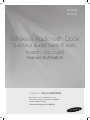 1
1
-
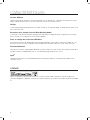 2
2
-
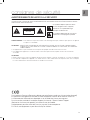 3
3
-
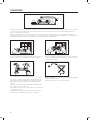 4
4
-
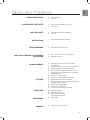 5
5
-
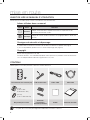 6
6
-
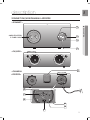 7
7
-
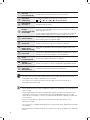 8
8
-
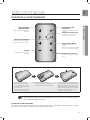 9
9
-
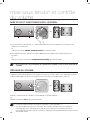 10
10
-
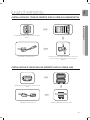 11
11
-
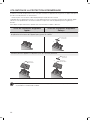 12
12
-
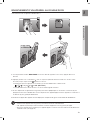 13
13
-
 14
14
-
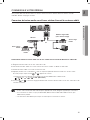 15
15
-
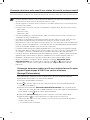 16
16
-
 17
17
-
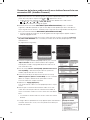 18
18
-
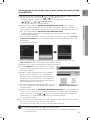 19
19
-
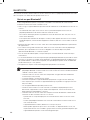 20
20
-
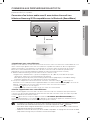 21
21
-
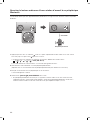 22
22
-
 23
23
-
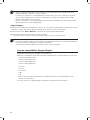 24
24
-
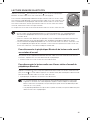 25
25
-
 26
26
-
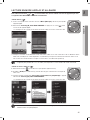 27
27
-
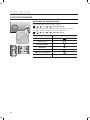 28
28
-
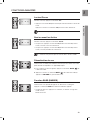 29
29
-
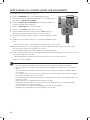 30
30
-
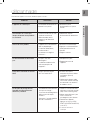 31
31
-
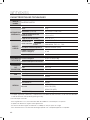 32
32
-
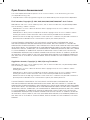 33
33
-
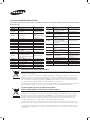 34
34
-
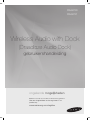 35
35
-
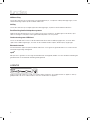 36
36
-
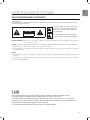 37
37
-
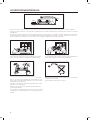 38
38
-
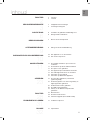 39
39
-
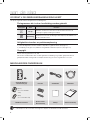 40
40
-
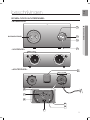 41
41
-
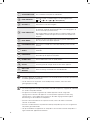 42
42
-
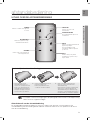 43
43
-
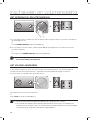 44
44
-
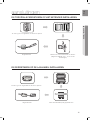 45
45
-
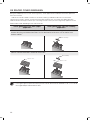 46
46
-
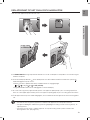 47
47
-
 48
48
-
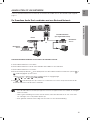 49
49
-
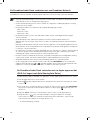 50
50
-
 51
51
-
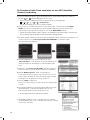 52
52
-
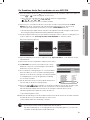 53
53
-
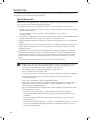 54
54
-
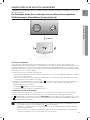 55
55
-
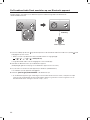 56
56
-
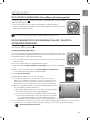 57
57
-
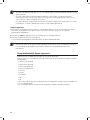 58
58
-
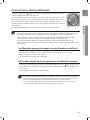 59
59
-
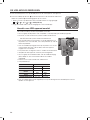 60
60
-
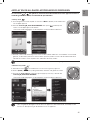 61
61
-
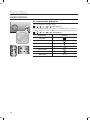 62
62
-
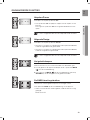 63
63
-
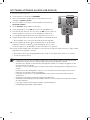 64
64
-
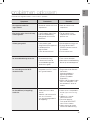 65
65
-
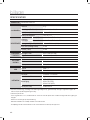 66
66
-
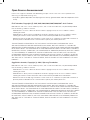 67
67
-
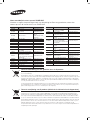 68
68
-
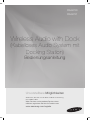 69
69
-
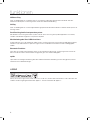 70
70
-
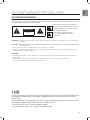 71
71
-
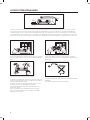 72
72
-
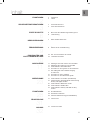 73
73
-
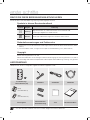 74
74
-
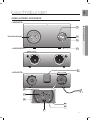 75
75
-
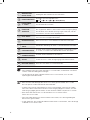 76
76
-
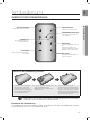 77
77
-
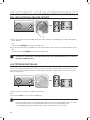 78
78
-
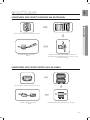 79
79
-
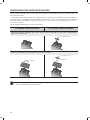 80
80
-
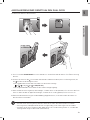 81
81
-
 82
82
-
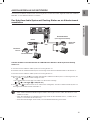 83
83
-
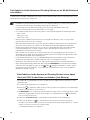 84
84
-
 85
85
-
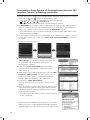 86
86
-
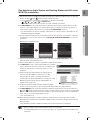 87
87
-
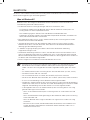 88
88
-
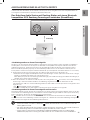 89
89
-
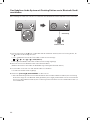 90
90
-
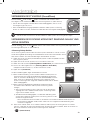 91
91
-
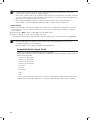 92
92
-
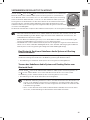 93
93
-
 94
94
-
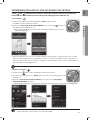 95
95
-
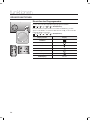 96
96
-
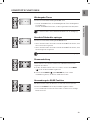 97
97
-
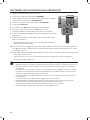 98
98
-
 99
99
-
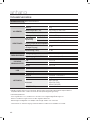 100
100
-
 101
101
-
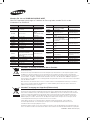 102
102
Samsung DA-E750 Benutzerhandbuch
- Typ
- Benutzerhandbuch
- Dieses Handbuch eignet sich auch für
in anderen Sprachen
- français: Samsung DA-E750 Manuel utilisateur
- Nederlands: Samsung DA-E750 Handleiding
Verwandte Artikel
-
Samsung DA-E750 Benutzerhandbuch
-
Samsung DA-E670 Benutzerhandbuch
-
Samsung DA-E750 Benutzerhandbuch
-
Samsung DA-E550 Benutzerhandbuch
-
Samsung DA-E570 Bedienungsanleitung
-
Samsung HW-E551 Benutzerhandbuch
-
Samsung DA-E650 Benutzerhandbuch
-
Samsung HT-D6759W Benutzerhandbuch
-
Samsung HT-D5500 Benutzerhandbuch
-
Samsung HT-D6750W Benutzerhandbuch